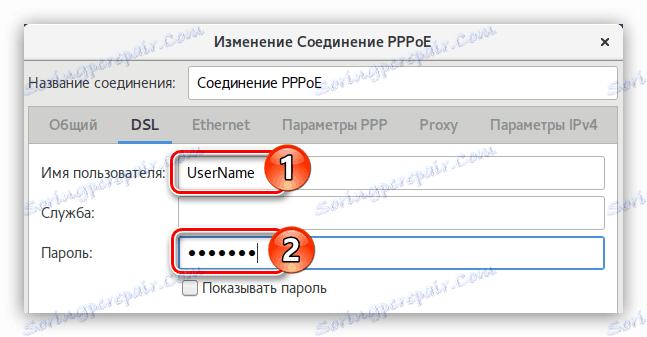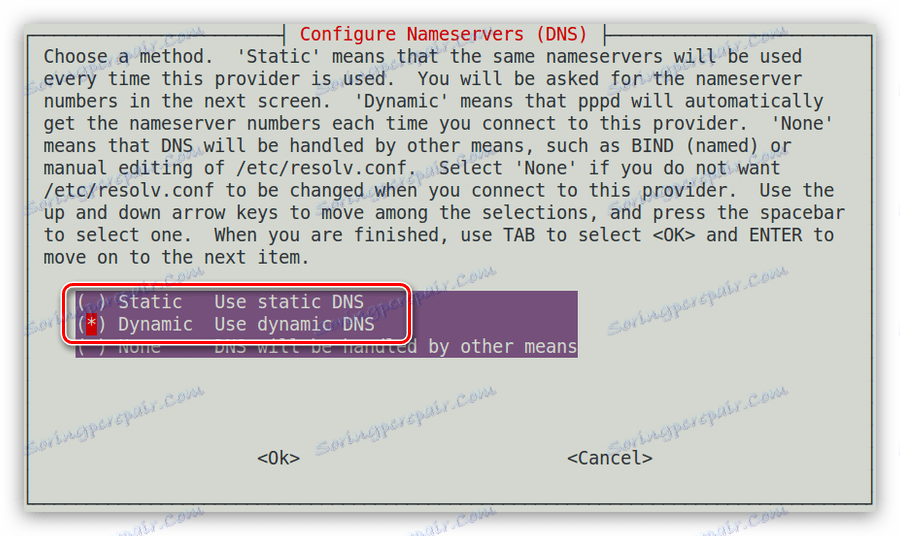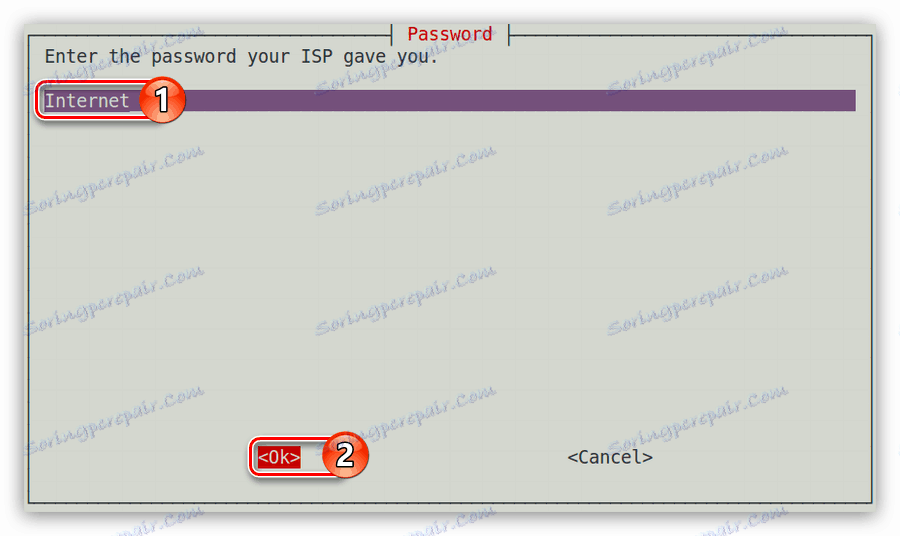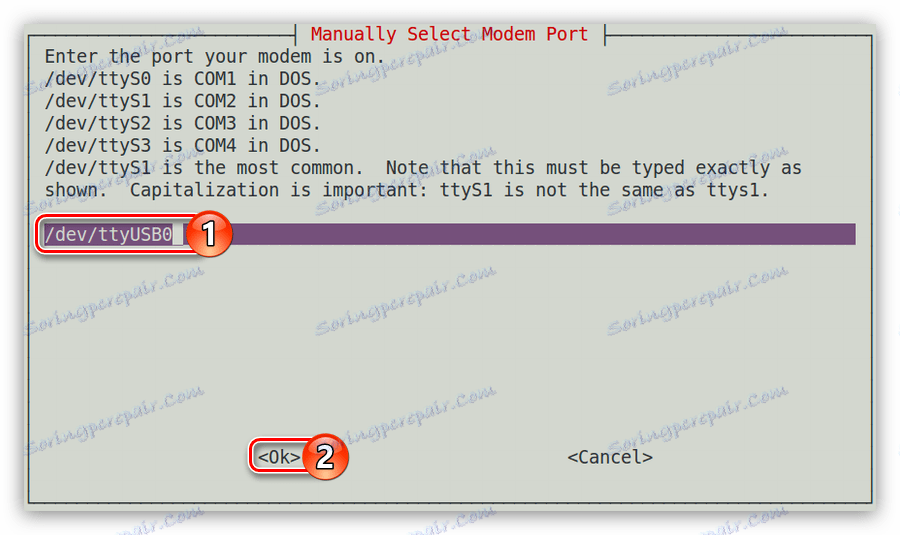Vodnik za vzpostavitev internetne povezave v Debianu
Debian je poseben operacijski sistem. Večina uporabnikov, ki so jo namestili, pri delu z njim doživljajo različne težave. Dejstvo je, da mora ta OS konfigurirati večino komponent. Ta članek bo razpravljal o tem, kako konfigurirati omrežje v Debianu.
Preberite tudi:
Vodnik za namestitev Debian 9
Kako konfigurirati Debian po namestitvi
Konfiguriranje interneta v Debianu
Obstaja veliko načinov za povezavo računalnika z omrežjem, večina jih je že zastarela in jih ponudnik ne uporablja, medtem ko se drugi nahajajo povsod. Debian ima možnost konfigurirati vsako od njih, vendar se bo članek pogovarjal le o najbolj priljubljenih.
Preberite tudi:
Konfiguriranje omrežja v Ubuntu
Konfiguriranje omrežja v strežniku Ubuntu
Žična povezava
V Debianju obstajajo tri možnosti za nastavitev žične povezave: s spreminjanjem konfiguracijske datoteke, z uporabo Upravitelja omrežja in z uporabo pripomočka sistema.
1. način: urejamo konfiguracijsko datoteko
Vsi opisani ukrepi bodo izvedeni preko "Terminal" . To je univerzalni način, ki deluje na vseh različicah Debian. Torej, če želite nastaviti žično povezavo, storite naslednje:
- Zaženite »Terminal« z iskanjem sistema in klikom na ustrezno ikono.
- V oknu Terminal, ki se prikaže , vnesite in izvedite naslednji ukaz, da odprete konfiguracijsko datoteko "vmesniki" :
sudo nano /etc/network/interfacesPreberite tudi: Popularni urejevalniki besedil v Linuxu
Opomba: po izvedbi ukaza vas bo pri namestitvi programa Debian pozval k geslu nadrejenega, ki ste ga navedli. Njegov vnos se ne bo prikazal.
- V urejevalniku, ko ste stopili nazaj v eno vrstico, vnesite te parametre:
auto [имя сетевого интерфейса]
iface [имя сетевого интерфейса] inet dhcpOpomba: ime omrežnega vmesnika lahko izveste z ukazom "ip address". V izdaji je navedena na številki 2.
- Če DNS strežniki niso registrirani samodejno, jih lahko v isti datoteki sami navedete tako, da vnesete naslednje:
nameserver [адрес DNS] - Shranite spremembe, tako da pritisnete Ctrl + O in zapustite urejevalnik s pritiskom na Ctrl + X.

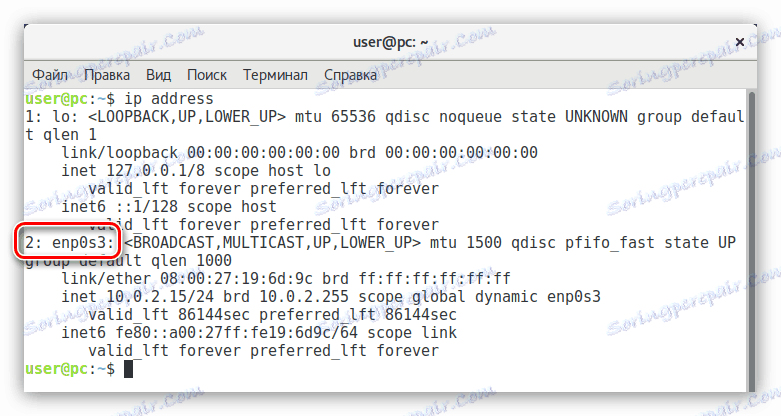
Zato bi morala konfiguracijska datoteka videti nekaj takega:
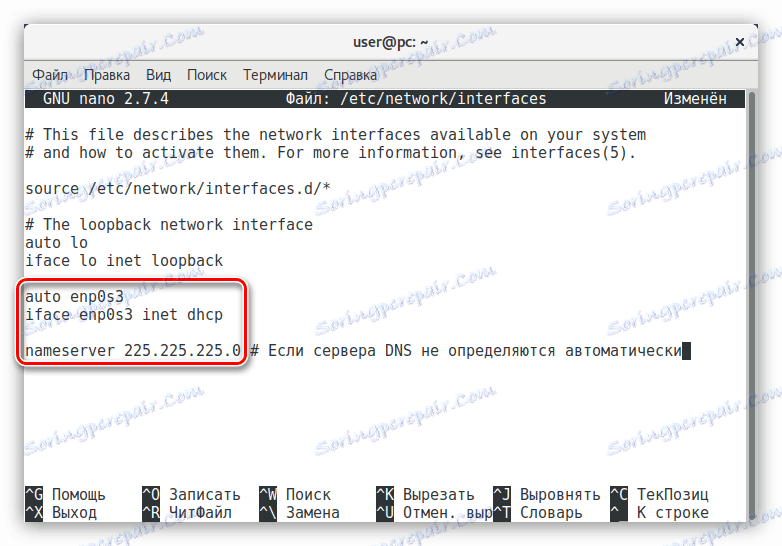
Samo ime omrežnega vmesnika se lahko razlikuje.
Pravkar je bila konfigurirana žična povezava z dinamičnim naslovom. Če imate IP-naslov statičen, morate omrežje konfigurirati drugače:
- Odpri v konfiguracijski datoteki »Terminal« :
sudo nano /etc/network/interfaces - Na koncu vrnite eno vrstico, v spodnje besedilo vnesite potrebne podatke v ustrezna mesta:
auto [имя сетевого интерфейса]
iface [имя сетевого интерфейса] inet static
address [адрес]
netmask [адрес]
gateway [адрес]
dns-nameservers [адрес] - Shranite spremembe in zapustite urejevalnik nano .
Recimo, da je ime omrežnega vmesnika mogoče najti tako, da vnesete ukaz "ip address" v "Terminal " . Če ne poznate vseh drugih podatkov, jih lahko najdete v dokumentaciji od ponudnika ali zahtevate operaterja za tehnično podporo.
Kot rezultat vseh akcij bo žično omrežje nastavljeno za vas. V nekaterih primerih je za uveljavitev vseh sprememb treba izvesti poseben ukaz:
sudo systemctl restart networking
ali znova zaženite računalnik.
2. način: Upravitelj omrežja
Če ste neprimerni za uporabo pri vzpostavljanju povezave s terminalom ali če imate težave pri izpolnjevanju prej navedenih navodil, lahko uporabite poseben program Network Manager, ki ima grafični vmesnik.
- Odprite okno Nastavitve omrežnega upravitelja s pritiskom na Alt + F2 in v ustreznem polju vnesite naslednji ukaz:
nm-connection-editor - Kliknite gumb »Dodaj«, če želite dodati novo omrežno povezavo.
- Določite vrsto nove povezave kot "Ethernet" tako, da izberete isto postavko s seznama in kliknete na "Ustvari ..." .
- V novem oknu, ki se odpre, vnesite ime povezave.
- Na kartici Splošno preverite prvi dve točki, ki vsem uporabnikom omogočata, da se samodejno povežejo z omrežjem po zagonu računalnika.
- Na jezičku Ethernet določite omrežno kartico (1) in izberite način kloniranja naslova MAC (2) . Prav tako na seznamu »Pogajanja o povezavah« izberite vrstico »Ignoriraj« (3) . Ne spreminjajte nobenega drugega polja.
- Izberite zavihek "Nastavitve IPv4" in izberite način konfiguracije kot "Samodejno (DHCP)" . Če strežnika DNS ne prejmete neposredno od ponudnika, izberite »Samodejno (DHCP, samo naslov)« in v istem polju vnesite strežnike DNS.
- Kliknite »Shrani« .
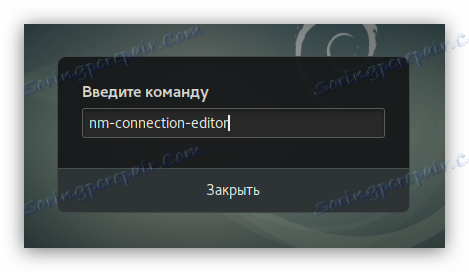
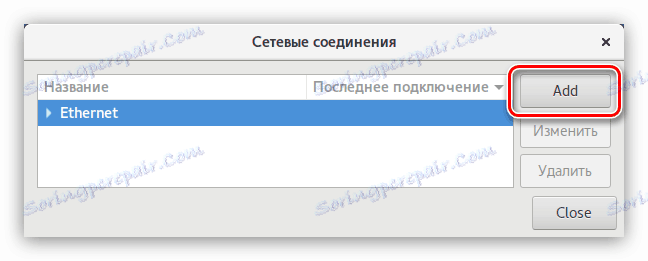
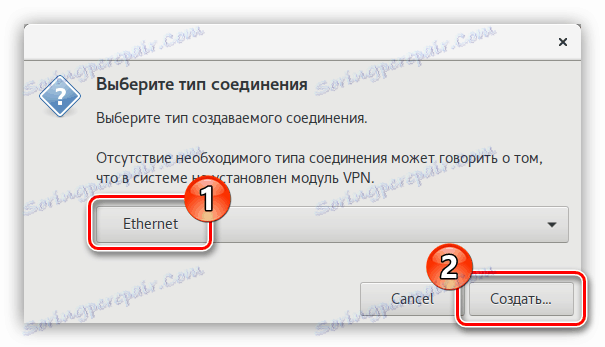
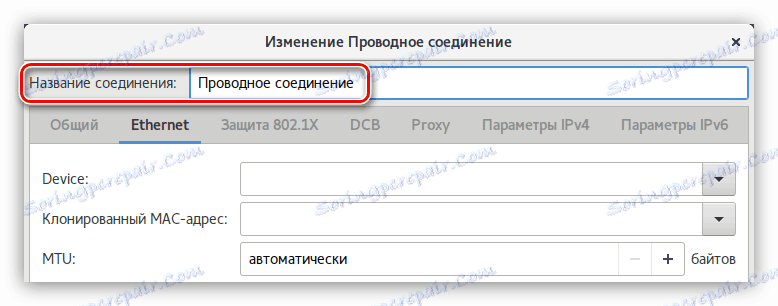
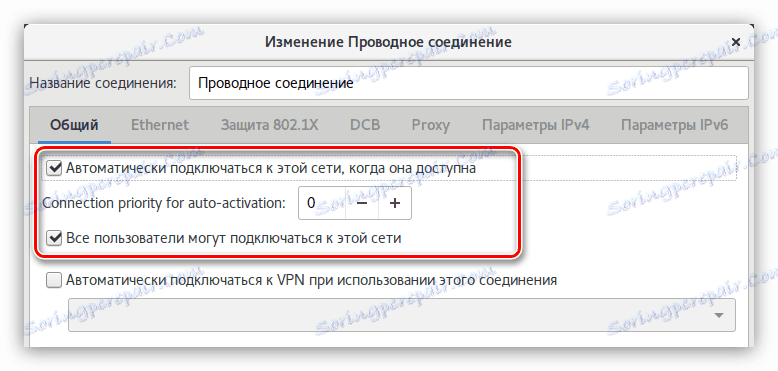
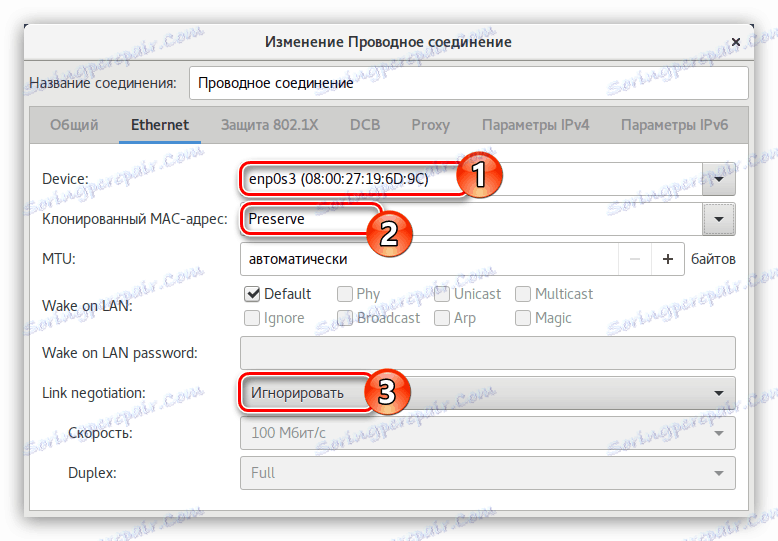
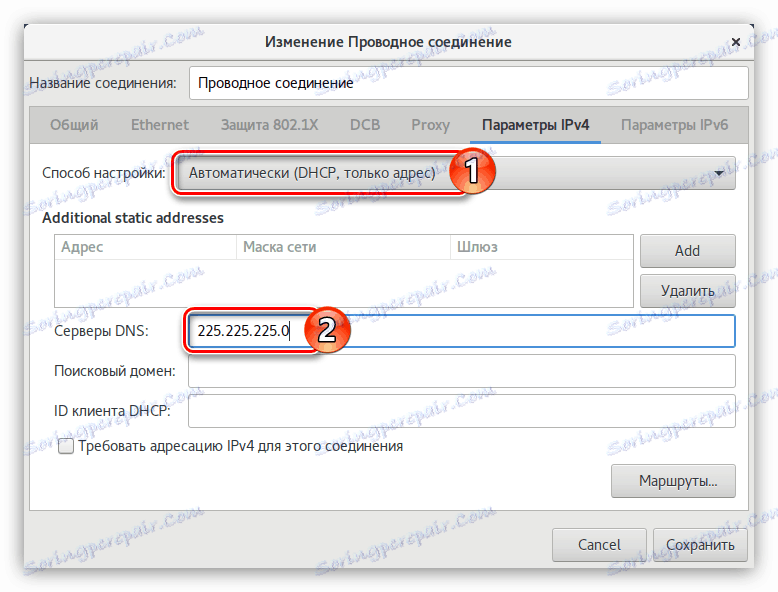
Po tem bo vzpostavljena povezava. Na ta način lahko konfigurirate samo dinamični IP, če je naslov statičen, naredite naslednje:
- Na seznamu »Nastavitvena metoda« izberite vrstico »Ročno« .
- V področju »Naslov« kliknite gumb »Dodaj« .
- V nasprotnem primeru vnesite naslov, omrežno masko in prehod.
Opomba: vse potrebne podatke lahko poiščete tako, da stopite v stik s svojim ponudnikom internetnih storitev.
- Določite strežnike DNS v polju z istim imenom.
- Kliknite »Shrani« .
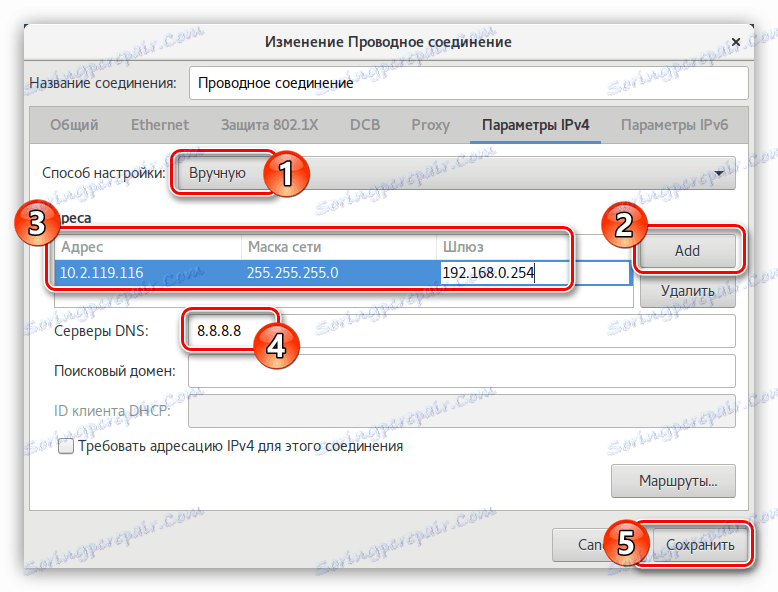
Na koncu bo omrežje nameščeno. Če še vedno ne odprete spletnih mest v brskalniku, priporočamo, da znova zaženete računalnik.
3. način: sistemsko orodje "Network"
Nekateri uporabniki se morda srečujejo s težavo pri zagonu Upravitelja omrežja. V tem primeru je priporočljivo uporabiti sistemsko orodje, ki vedno deluje stabilno. Lahko ga odpirate na dva načina:
- Kliknite na indikator omrežja na desni strani plošče GNOME in izberite »Nastavitve žičnega omrežja«.
- Vnesite parametre sistema skozi meni in kliknite ikono »Omrežje« .
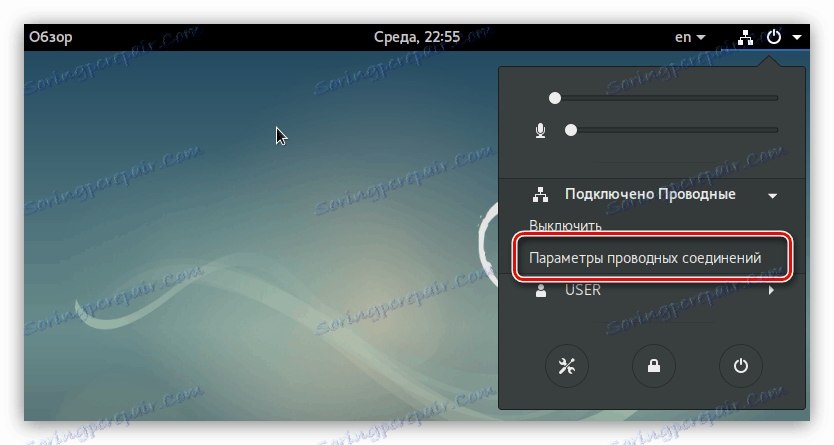
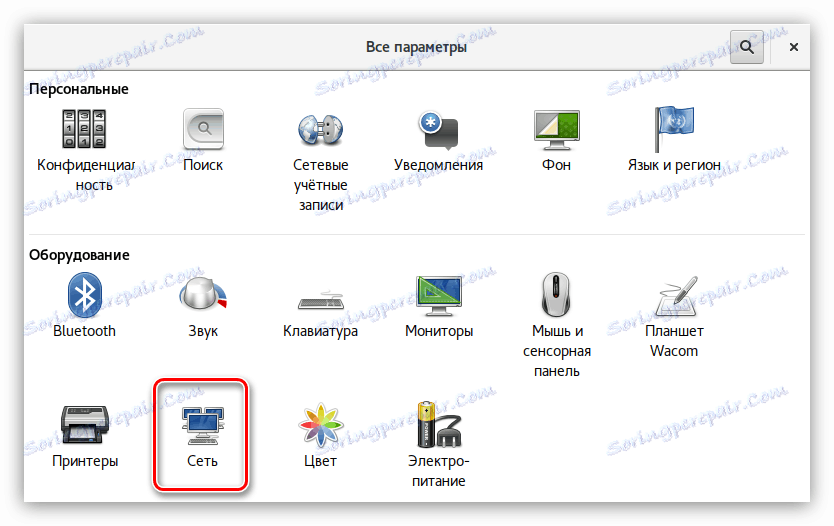
Ko je pripomoček odprt, nastavite žično povezavo, storite naslednje:
- Obrnite glavno stikalo v aktivni položaj.
- Kliknite gumb s sliko orodja.
- V novem oknu odprite kategorijo »Identifikacija« , podajte ime nove povezave in izberite MAC naslov s seznama. Prav tako lahko tukaj omogočite samodejno povezavo z računalniškim omrežjem po zagonu operacijskega sistema in omogočite povezavo na voljo vsem uporabnikom tako, da preverite ustrezna potrditvena polja.
- Pojdite v kategorijo "IPv4" in nastavite vsa stikala v aktivni položaj, če ponudnik ponuja dinamični IP-naslov. Če morate strežnik DNS vnesti ročno, deaktivirajte stikalo DNS in sami vnesite strežnik.
- Kliknite gumb Uporabi .
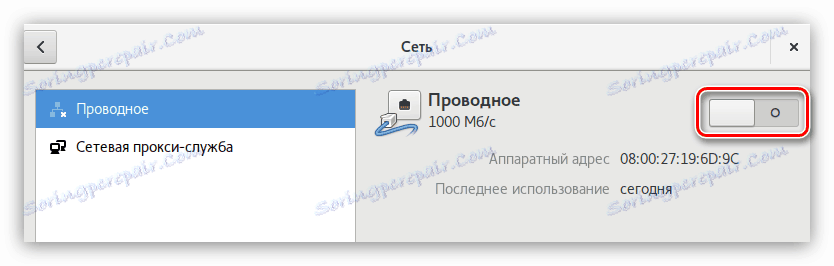
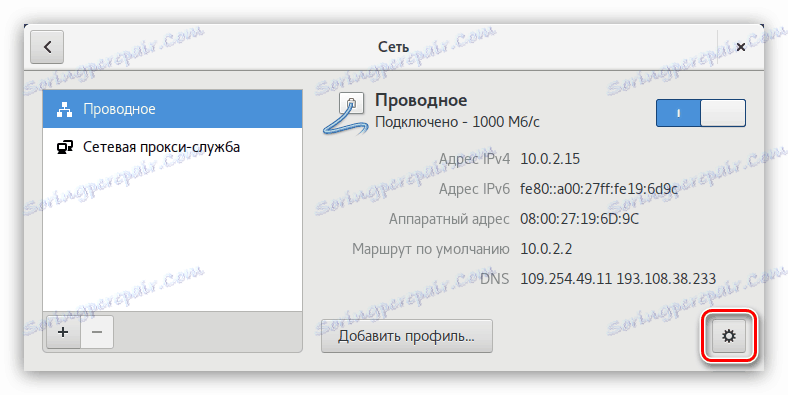
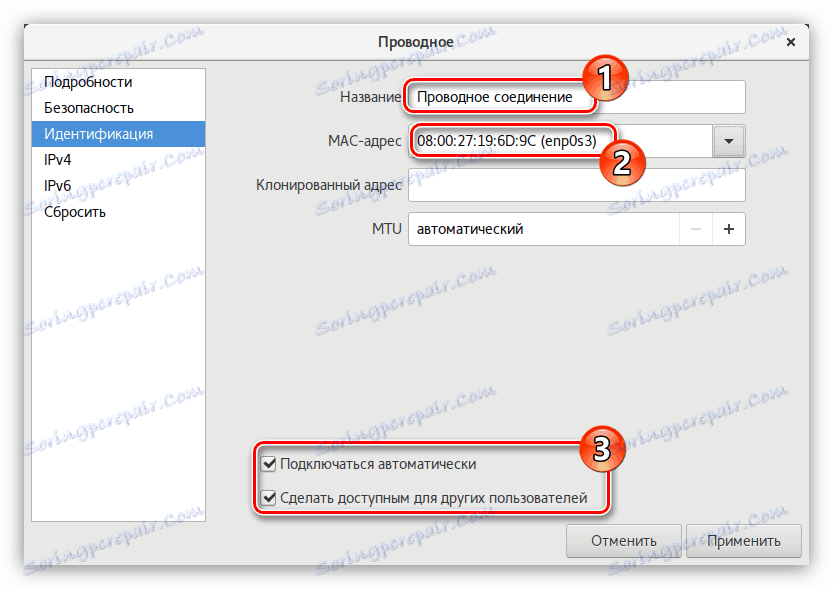
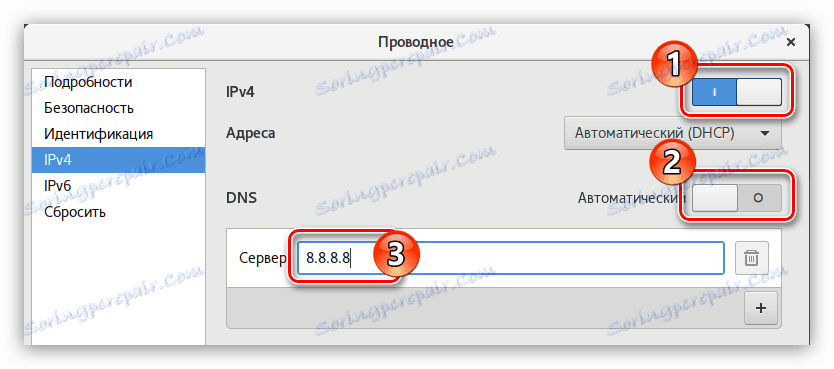
S statičnim IP morate v kategoriji "IPv4" določiti druge nastavitve:
- Na spustnem seznamu »Naslov« izberite »Ročno« .
- V prikazani obliki izpolnite omrežni naslov, masko in prehod.
- Nekoliko nižje, deaktivirajte stikalo "DNS" in vnesite njen naslov v ustrezno polje.
Opomba: po potrebi lahko kliknete gumb "+" in določite dodatne DNS strežnike.
- Kliknite gumb Uporabi .

Zdaj veste, kako nastaviti žično povezavo s statičnim in dinamičnim IP v operacijskem sistemu Debian. Še vedno je na voljo le ustrezna metoda.
PPPoE
Za razliko od žične povezave lahko omrežje PPPoE v Debianju konfigurirate na dva načina: prek pripomočka pppoeconf in z uporabo že znane programske opreme Network Manager.
Metoda 1: pppoeconf
Utility pppoeconf je preprosto orodje, ki ga lahko uporabite za konfiguriranje povezave PPPoE v katerem koli operacijskem sistemu, ki temelji na jedru Linuxa. Toda za razliko od večine distribucij v Debianu ta pripomoček ni predhodno nameščen, zato ga morate najprej prenesti in namestiti.
Če imate možnost konfigurirati internetno povezavo v računalniku z uporabo odprte dostopne točke, na primer Wi-Fi, nato pa za namestitev pppoeconf, morate ta ukaz izvršiti v "Terminal" :
sudo apt install pppoeconf
Če se ne morete povezati z omrežjem Wi-Fi, mora biti pripomoček vnaprej naložen v drugo napravo in postavljen na bliskovni pogon.
Prenesite pppoeconf za 64-bitne sisteme
Prenesite pppoeconf za 32-bitne sisteme
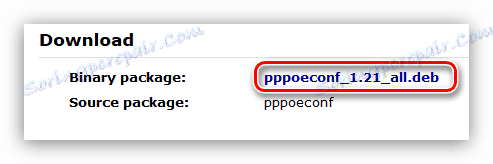
Nato vstavite USB-pogon v računalnik in naredite naslednje:
- Kopirajte pripomoček v mapo Prenosi s standardnim upraviteljem datotek Nautilus .
- Odprite »Terminal« .
- Pojdite v imenik, kjer se nahaja datoteka. V tem primeru pojdite v mapo Prenosi . Če želite to narediti, izvedite:
cd /home/UserName/ЗагрузкиOpomba: namesto "UserName" morate navesti uporabniško ime, ki je bilo določeno pri namestitvi Debian.
- Namestite utility pppoeconf z zagonom naslednjega ukaza:
sudo dpkg -i [PackageName].debČe namesto »[Ime paketa]« navedete celotno ime datoteke.
Ko je pripomoček nameščen v sistemu, lahko neposredno odprete omrežje PPPoE. Za to:
- Zaženite nameščeni pripomoček z zagonom v "Terminal" :
sudo pppoeconf - Počakajte, da se naprave optično preberejo.
- Definirajte omrežni vmesnik s seznama.
![okno za izbiro omrežne naprave v orodju pppoeconf v debianu]()
Opomba: če je omrežna kartica samo ena, bo omrežni vmesnik samodejno določen in ta korak bo preskočen.
- Na prvo vprašanje odgovorite pritrdilno - pripomoček kaže, da uporabljate priljubljene nastavitve povezave, ki so primerne za večino uporabnikov.
- Vnesite prijavo, ki jo je izdal vaš ponudnik internetnih storitev, in kliknite V redu .
- Vnesite geslo, ki vam ga je dal ponudnik, in kliknite V redu .
- Odgovorite da, če so DNS strežniki samodejno zaznani. V nasprotnem primeru izberite "Ne" in jih navedite sami.
- Dovoli, da pripomoček omeji količino MSS na 1452 bajtov. To bo odpravilo napake pri odprtju nekaterih spletnih mest.
- Izberite "Da" za povezavo PPPoE, ki se samodejno določi vsakič, ko se sistem zažene.
- Zdaj vzpostavite povezavo, odgovorite z »Da« .

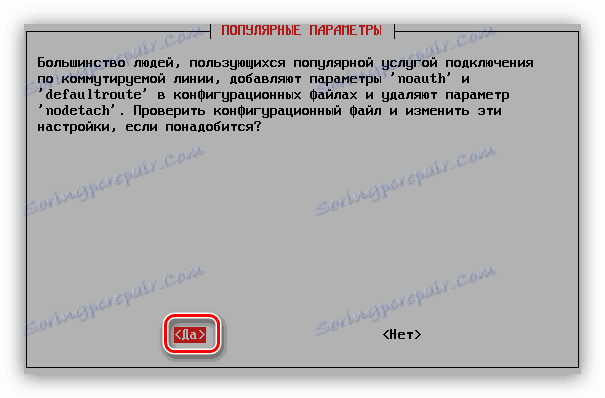






Če izberete »Da« , je internetna povezava že vzpostavljena. V nasprotnem primeru morate vnesti ukaz za povezavo:
sudo pon dsl-provider
Če želite prekiniti povezavo, zaženite:
sudo poff dsl-provider
V zvezi s tem se lahko šteje, da je vodnik za namestitev PPPoE s protokolom pppoeconf popoln. Ampak, če naletite na nekaj težav pri njegovem izvajanju, poskusite uporabiti drugo metodo.
2. način: Upravitelj omrežja
Z omrežnim upraviteljem bo nastavitev povezave PPPoE trajala dlje, če pa nimate možnosti prenosa pripomočka pppoeconf v svoj računalnik, je to edini način za konfiguriranje interneta v Debianu.
- Odprite okno programa. Če želite to narediti, pritisnite Alt + F2 in v pojavnem polju vnesite naslednji ukaz:
nm-connection-editor - V oknu, ki se odpre, kliknite gumb »Dodaj« .
- Na seznamu izberite vrstico »DSL« in kliknite gumb »Ustvari« .
- Odpre se okno, v katerega želite vnesti ime povezave v ustrezno vrstico.
- V zavihku »Splošno« je priporočljivo preveriti prvi dve točki, tako da bo ob vklopu računalnika omrežje samodejno nameščeno in vsem uporabnikom dostop do njega.
- Na zavihku DSL v ustrezna polja vnesite uporabniško ime in geslo. Če nimate teh podatkov, se lahko obrnete na ponudnika.
![dsl zavihek v upravitelju omrežja v debianu]()
Opomba: imena storitve ni treba vnesti.
- Pojdite na jeziček "Ethernet" , na seznamu "Device" izberite seznam "Device" , "Ignoriraj" na seznamu "Pogovor o povezovanju" in "Ohrani" v polju "Klon MAC naslov" .
- Na zavihku »Nastavitve IPv4 « pod dinamičnim IP-om izberite »Samodejno (PPPoE)« s seznama »Configuration Method« .
- Kliknite »Shrani« in zaprite okno programa.
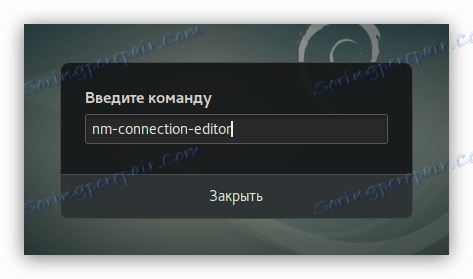
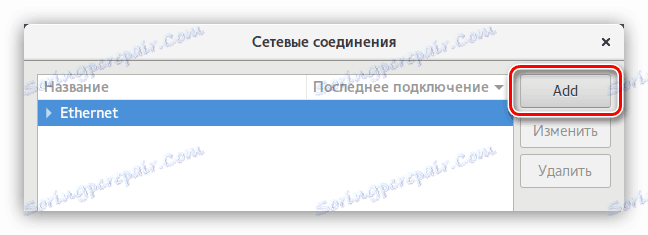
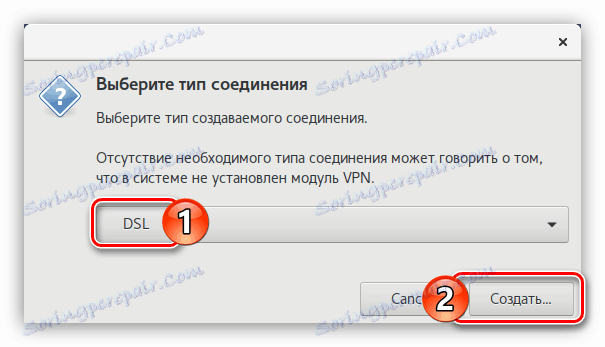
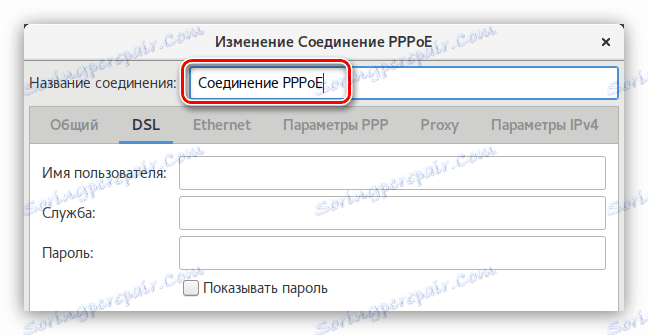
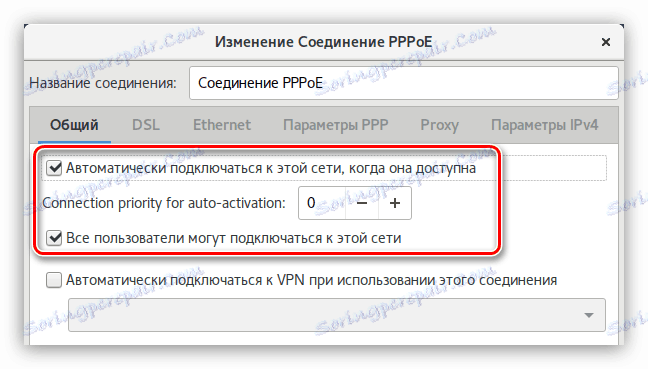
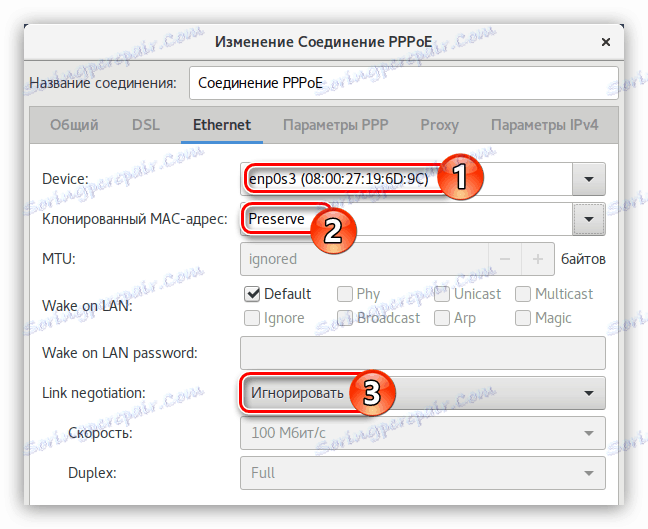

Če DNS strežniki ne prihajajo neposredno od ponudnika, izberite "Samodejno (PPPoE, samo naslov)" in jih sami vnesite v isto polje.
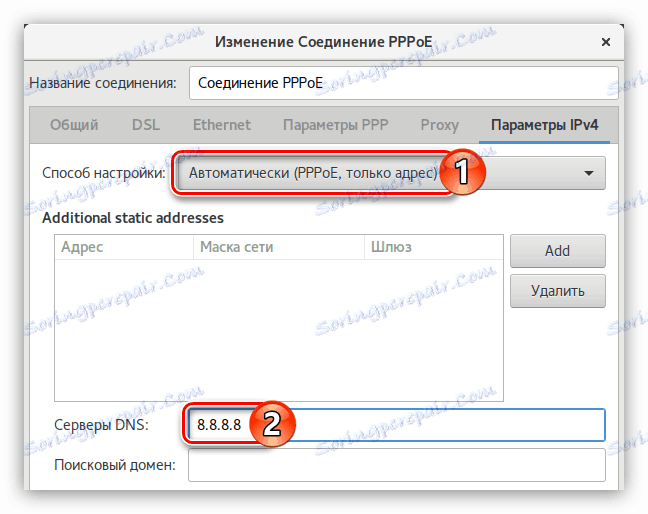
Če je IP-naslov statičen, morate izbrati ročno metodo in vpisati vse parametre v ustrezna polja za vnos.
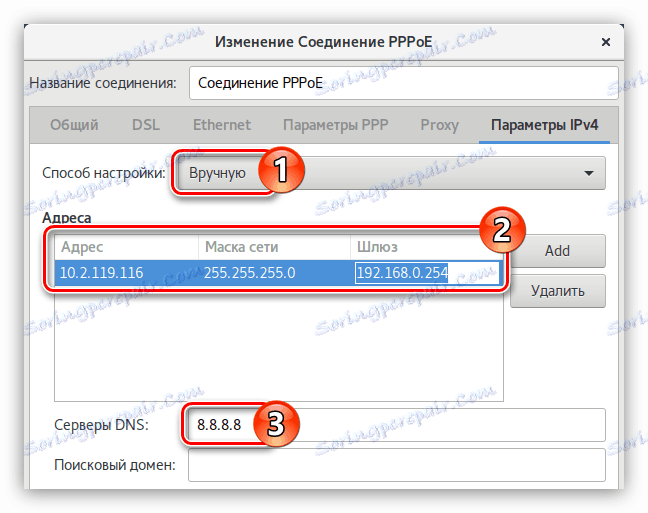
Internetna povezava po namestitvi vseh dejanj. Če temu ni tako, znova zaženite računalnik.
DIAL-UP
Od vseh vrst internetnih povezav je DIAL-UP zdaj najmanj priljubljen, zato ni na voljo nobenih programov, ki jih lahko prilagodite v Debian. Ampak obstaja pppconfig pripomoček s psevdo grafičnim vmesnikom. Nastavite lahko tudi z orodjem wvdial , vendar vse, kar je v redu.
Metoda 1: pppconfig
Utility pppconfig je podobno kot pppoeconfig : ko je konfiguriran, morate na enak način odgovoriti na vprašanja, po katerem se bo vzpostavila povezava. Vendar ta pripomoček ni vnaprej nameščen v sistemu, zato ga prenesite prek »Terminal« :
sudo apt install pppconfig
Če za to nimate dostopa do interneta, boste morali namestiti s USB-pomnilnika. Če želite to narediti, najprej prenesite paket pppconfig in ga zavrzite na pogonu.
Prenesite pppconfig za 64-bitne sisteme
Prenesite pppconfig za 32-bitne sisteme
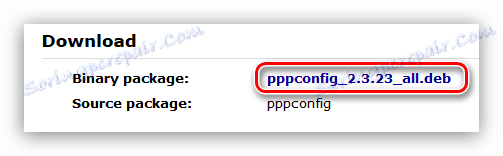
Nato izvedite naslednje korake za namestitev:
- Vstavite USB-pogon v računalnik.
- Premaknite podatke iz nje v mapo Prenosi , ki je v domačem imeniku operacijskega sistema.
- Odprite »Terminal« .
- Pojdite v mapo, kjer ste datoteko premaknili z orodjem, to je v razdelku »Prenosi« :
cd /home/UserName/ЗагрузкиSamo "UserName" zamenjajte z uporabniškim imenom, ki je bilo določeno pri namestitvi sistema.
- Namestite paket pppconfig z naslednjim ukazom:
sudo dpkg -i [PackageName].debKje zamenjati »[Ime paketa]« z imenom datoteke deb.
Ko je v sistem nameščen želeni paket, lahko nadaljujete neposredno z nastavitvijo povezave DIAL-UP.
- Zaženite pripomoček pppconfig :
sudo pppconfig docomo - V prvem oknu pseudo vmesnika izberite »Ustvari povezavo z imenom docomo« in kliknite »V redu« .
- Nato določite, kako konfigurirati DNS strežnike. Pri statičnem IP-ju izberite »Uporabi statični DNS« , če uporabljate dinamično, uporabite »Uporabi dinamični DNS« .
![okno konfigurira imenovalce dns v pripomočku pppconfig]()
Pomembno: če izberete »Uporabi statični DNS«, morate ročno vnesti IP naslov primarnega in, če je na voljo, dodatnega strežnika.
- Določite način avtentikacije tako, da izberete »Protokol za preverjanje pristnosti« in kliknite »V redu« .
- Vnesite prijavo, ki vam jo je ponudil ponudnik.
- Vnesite geslo, ki ste ga tudi prejeli od ponudnika.
![V nastavitev dial-up povezave v pripomočku pppconfig v debian vnesite uporabniško geslo]()
Opomba: Če teh informacij nimate, se obrnite na tehnično podporo ponudnika in se obrnite na operaterja.
- Zdaj morate določiti največjo internetno hitrost, ki vam jo bo dal modem. Če vam ga ni potrebno umetno omejiti, v polje vnesite največjo vrednost in kliknite »V redu« .
- Določite način klicanja kot ton, izberite ustrezno "Tone" in kliknite "Ok" .
- Vnesite svojo telefonsko številko. Upoštevajte, da morate vnesti podatke brez uporabe pomišljaja.
- Določite vrata vašega modema, s katerim je priključen.
![določite pristanišče modema pri konfiguriranju dial-up omrežja v orodju pppconfig v debianu]()
Opomba: prikažete lahko pristanišča vrste "ttyS0-ttyS3" z ukazom "sudo ls -l / dev / ttyS *"
- V zadnjem oknu boste prejeli poročilo o vseh vnaprej vnesenih podatkih. Če so vse v redu, izberite vrstico "Dokončane datoteke za pisanje in se vrnite v glavni meni" in pritisnite Enter .
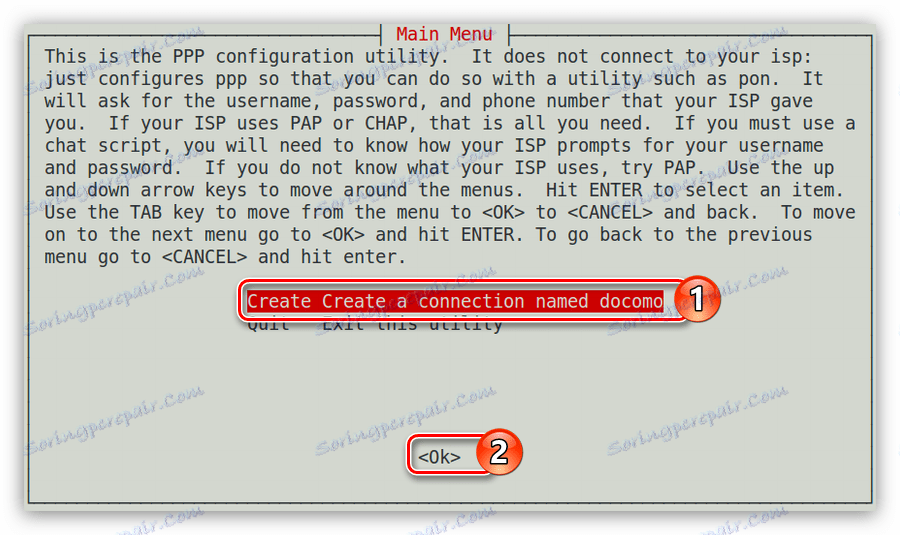
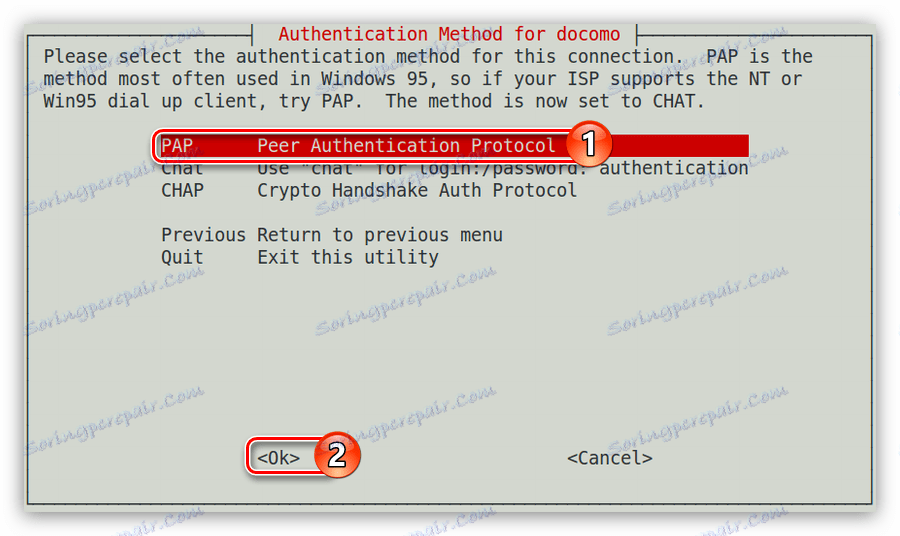
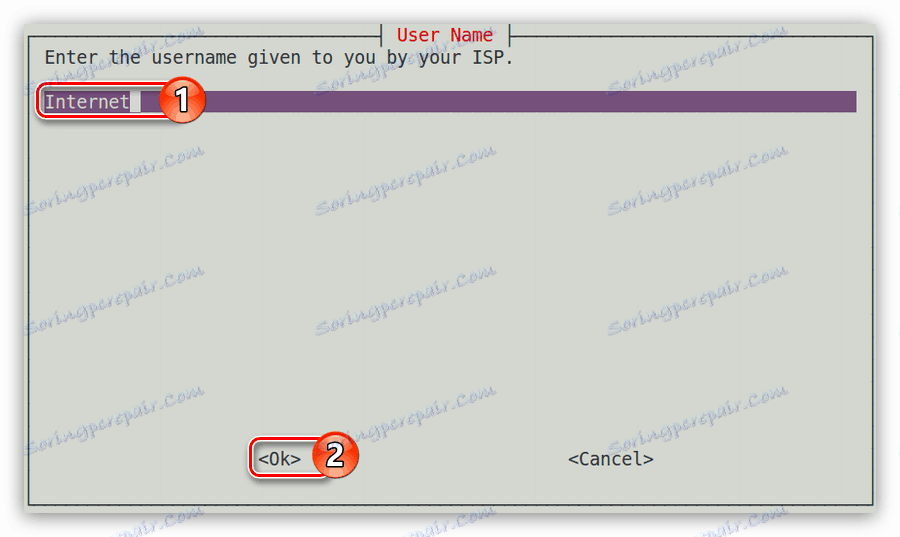
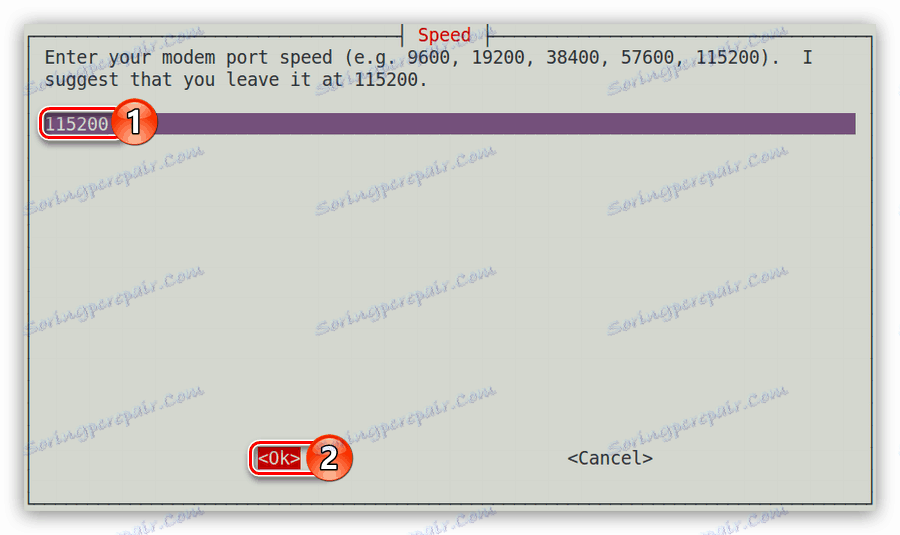
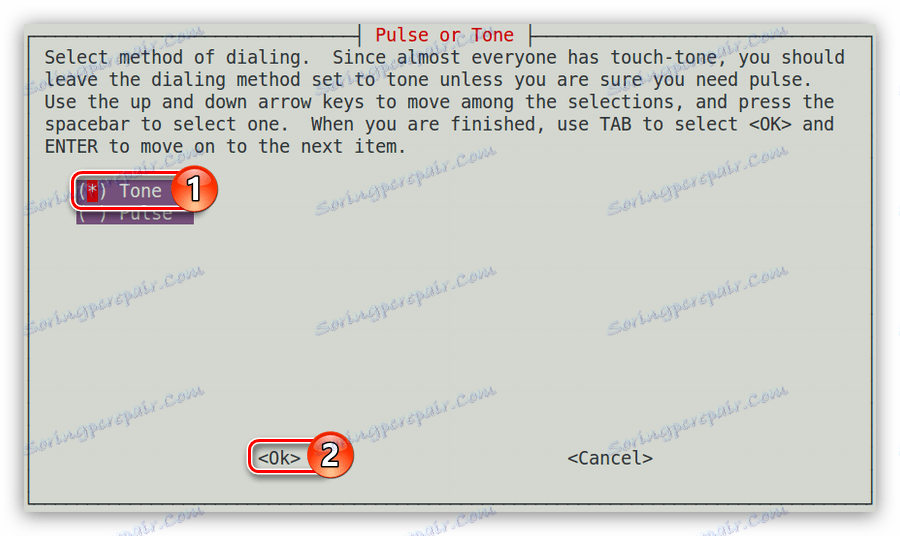
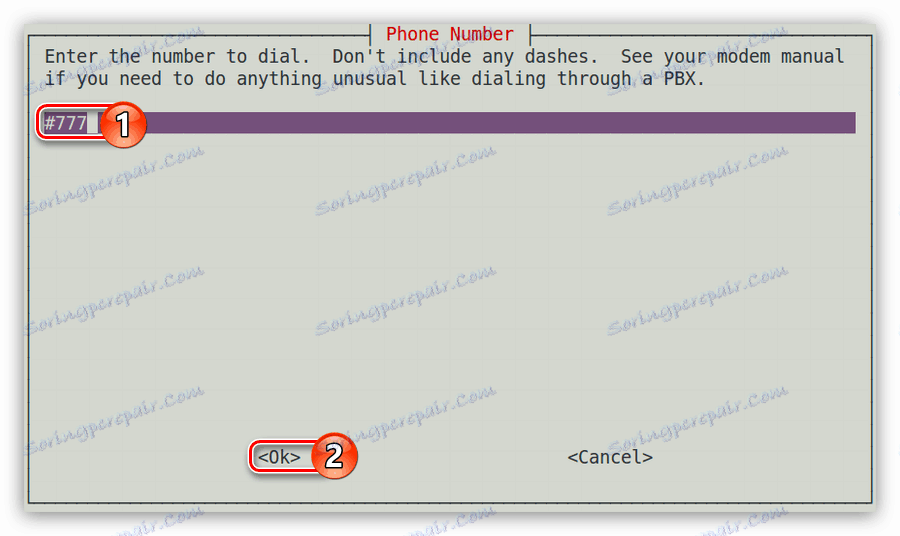
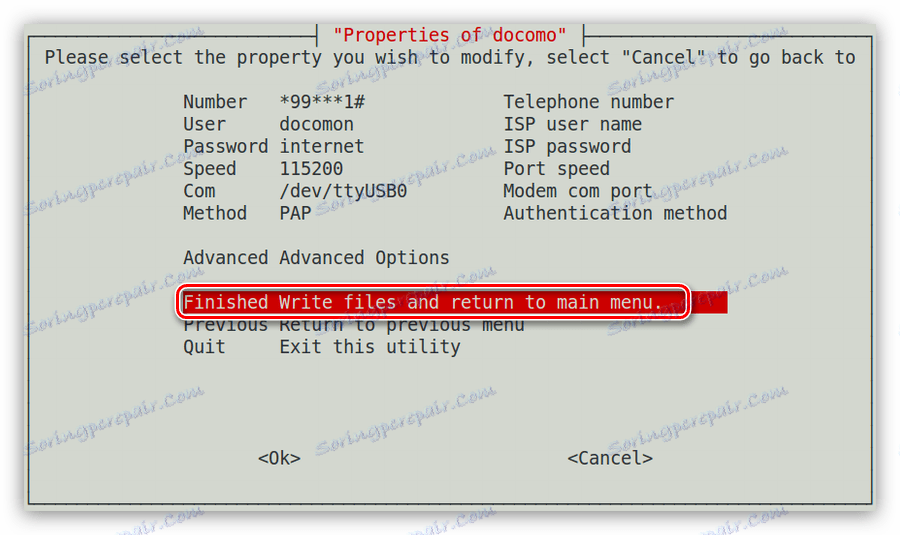
Zdaj za povezavo morate izvesti samo en ukaz:
pon docomo
Če želite prekiniti povezavo, uporabite ta ukaz:
poff docomo
Metoda 2: wvdial
Če ne morete konfigurirati povezave DIAL-UP z uporabo prejšnje metode, lahko to storite s pripomočkom wvdial . Pomagal bo ustvariti posebno datoteko v sistemu, po kateri bo morala narediti nekaj sprememb. Zdaj bo podrobno povedano, kako to storiti.
- Najprej morate namestiti wvdial v sistem, za to pa v "Terminal" zadostuje:
sudo apt install wvdialОпять же, если в этот момент сеть у вас не настроена, то вы можете заранее скачать нужный пакет с сайта на другом устройстве, скинуть его на флешку и установить на своем компьютере.
Скачать wvdial для 64-разрядных систем
Скачать wvdial для 32-разрядных систем - После того как утилита была установлена в вашей системе, ее необходимо запустить, чтобы она создала тот самый конфигурационный файл, который мы будем впоследствии изменять. Для запуска выполните следующую команду:
sudo wvdialconf - Файл был создан в директории «/etc/» и называется он «wvdial.conf» . Откроем его в текстовом редакторе:
sudo nano /etc/wvdial.conf - В нем будут храниться параметры, считанные утилитой с вашего модема. Вам же остается заполнить три строки: Phone , Username и Password .
- Сохраните изменения ( Ctrl+O ) и закройте редактор ( Ctrl+X ).
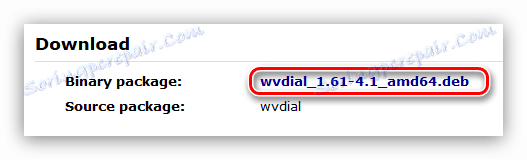
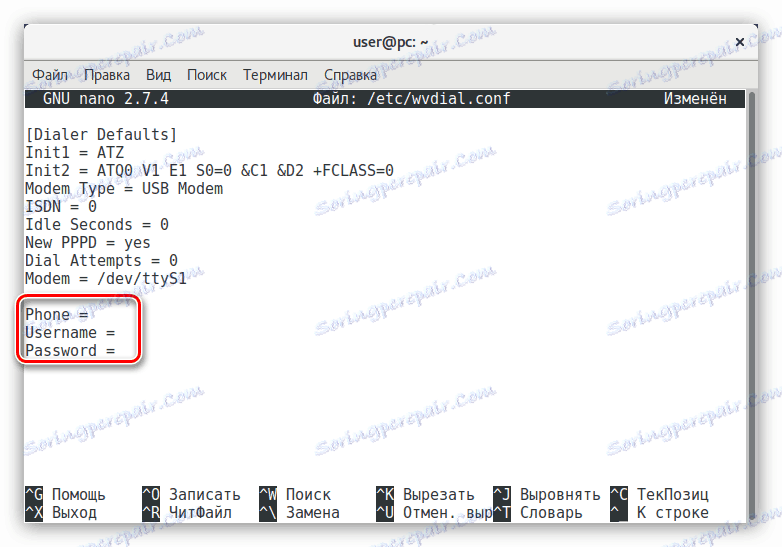
Соединение DIAL-UP настроено, но для его включения нужно выполнить еще одну команду:
sudo wvdial
Для настройки автоматического подключения к сети при запуске компьютера достаточно внести эту команду в автозагрузку Debian.
Zaključek
Существует несколько типов подключения к интернету, и в Debian есть все необходимые инструменты для их настройки. Как можно отметить из всего вышесказанного, существует даже несколько способов для настройки каждого вида подключения. Вам же остается решить для себя, каким из них воспользоваться.